цябе Спампаваць BandiCam Апошняя версія захопу экрана кампутара.
Запіс з экрана вельмі карысны для студэнтаў, бо дазваляе ім запісваць матэрыялы курса для наступнага прагляду. Аднак праблема ў тым, што ў Windows 10 няма спецыяльнай праграмы для запісу экрана.
І хоць карыстальнікі могуць выкарыстоўваць Xbox Game Bar для запісу экранаў, яго функцыі абмежаваныя. Напрыклад, вы не можаце запісаць пэўную частку экрана з дапамогай прыкладання Гульнявы бар. Калі вы хочаце запісаць пэўную вобласць або экран, неабходна разгледзець варыянты знешняга праграмнага забеспячэння.
На сённяшні дзень існуюць сотні варыянтаў запісу экрана для Windows 10. Аднак сярод усіх з іх толькі некаторыя з іх надзейныя. Такім чынам, у гэтым артыкуле мы будзем казаць аб адным з найбольш часта выкарыстоўваюцца праграм для запісу экрана для Windows 10, вядомым як "Запіс экрана Bandicam».
Што такое Bandicam Screen Recorder?

Bandicam - адно з лепшых прыкладанняў для запісу экрана, даступных для Windows 10. Лепшае з іх. З Bandicam -Вы можаце лёгка запісаць экран кампутара.
Не толькі гэта, але і рэкордэр экрана Bandicam Запісвайце відэа падчас гульняў з высокай частатой кадраў. У параўнанні з іншымі дыктафонамі для ПК, Bandicam больш эфектыўны.
Гэта таму, што Bandicam выкарыстоўвае высокі каэфіцыент сціску без шкоды для якасці відэа. Гэта азначае, што вы можаце здымаць 4K -відэа з 120 кадрамі, не турбуючыся аб страце якасці.
Акрамя гэтага, Bandicam можа рабіць скрыншоты і захоўваць іх у розных фарматах, напрыклад JPEG و PNG و BMP І больш.
Вам таксама можа быць цікава даведацца пра: Спампаваць K-Lite Codec Pack (апошняя версія)
Асаблівасці запісу экрана Bandicam
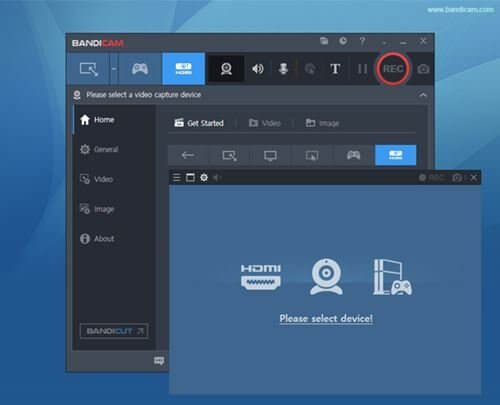
Цяпер, калі вы знаёмыя з праграмным забеспячэннем Bandicam, вам можа быць цікава даведацца пра яго функцыі. У той час як мы вылучылі некаторыя з лепшых функцый запісу экрана Bandicam.
مجاني
Так, Bandicam цалкам бясплатна загружаць, загружаць і выкарыстоўваць. Каб карыстацца праграмным забеспячэннем, вам не трэба купляць або ствараць уліковы запіс. Аднак у бясплатнай версіі Bandicam ставіць вадзяной знак на запісаных відэароліках.
Запіс у добрым якасці
Нават з бясплатнай версіяй Bandicam вы атрымліваеце магчымасць запісу відэа і аўдыё ў фармаце HD у фармаце HD. Аднак бясплатная версія абмяжоўвае запіс відэа да 10 хвілін кожны.
Малюйце на экране
Адна з лепшых функцый Bandicam-стварэнне дынамічных відэаролікаў з выкарыстаннем у рэжыме рэальнага часу малявання лічбавых запісаў на экране. Напрыклад, вы можаце дадаць наканечнікі стрэл, надпісы і г.д. непасрэдна на экран падчас запісу.
Запіс з дапамогай вэб -камеры
Bandicam таксама дазваляе запісваць як твар, так і голас на відэа з дапамогай вэб -камеры і мікрафона. Гэта азначае, што вы можаце адначасова запісваць экран кампутара і стужку вэб -камеры.
Запланаваць запіс экрана
Прэміум -версія Запіс экрана Bandicam Таксама запланаваны запіс экрана. Вы атрымліваеце магчымасць запланаваць пачатак і канец запісу праз пэўныя прамежкі часу.
Гэта некаторыя з лепшых функцый Bandicam. Праграма для запісу экрана для ПК мае больш магчымасцяў, якія можна вывучыць падчас выкарыстання праграмнага забеспячэння.
Спампаваць BandiCam на кампутар
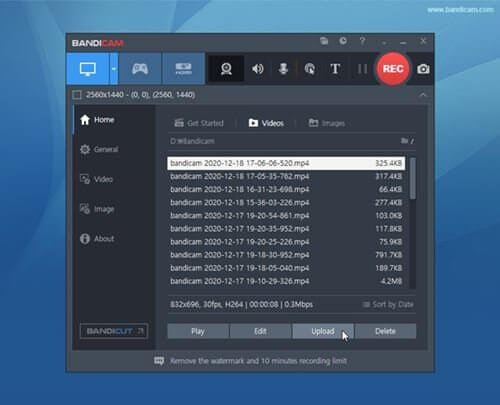
Цяпер, калі вы цалкам знаёмыя з праграмным забеспячэннем Bandicam, вы можаце ўсталяваць праграмнае забеспячэнне на свой кампутар. Аднак перад загрузкай звярніце ўвагу, што ў Bandicam ёсць як бясплатныя, так і платныя (платныя) планы.
Бясплатная версія Bandicam дазваляе запісваць экран у высокай якасці, але яна ставіць вадзяной знак на запісаным відэа. Таксама бясплатная версія Bandicam мае абмежаваныя магчымасці.
Каб у поўнай меры выкарыстаць Bandicam, вам неабходна набыць платную (платную) версію дыктафона Bandicam. І мы падзяліліся апошнімі спасылкамі для загрузкі Bandicam.
Як усталяваць Bandicam на ПК?
Усталяваць Bandicam на ПК вельмі проста. Па -першае, вам трэба загрузіць і загрузіць установачныя файлы, якія ёсць у папярэдніх радках. Пасля загрузкі запусціце інсталяцыйны файл і выканайце інструкцыі на экране, каб завяршыць ўстаноўку.
Пасля ўстаноўкі вы можаце выкарыстоўваць Bandicam на сваім ПК.
- Першы крок. Перш за ўсё, запусціце Bandicam на сваім кампутары. Далей пстрыкніце стрэлку выпадальнага меню і абярыце "Адкрыць на ўвесь экран».
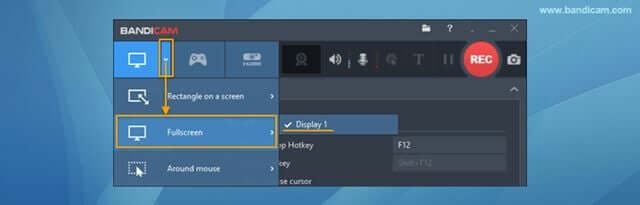
Bandicamp абярыце поўнаэкранны ў праграме - Крок другі. Пасля завяршэння націсніце на кнопку «Запіс . Bandicam дадасць інтэрфейс запісу ў верхняй частцы экрана.
- Трэці крок. Каб спыніць запіс, націсніце кнопку «Стоп. Вы таксама можаце націснуць кнопку (F12), каб спыніць запіс.

- Чацвёрты крок. Цяпер перайдзіце да Галоўная Тады відэа Для прайгравання, рэдагавання або загрузкі знятых відэа.
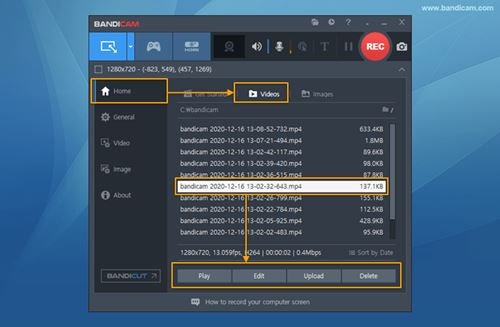
Запіс з экрана Bandicam
І вось як вы можаце выкарыстоўваць Bandicam для запісу ўсяго экрана кампутара.
Вам таксама можа быць цікава даведацца:
- 8 лепшых прыкладанняў для запісу экрана для Android з прафесійнымі функцыямі
- Як запісаць экран iPhone і iPad
- Як запісаць экран на Mac з гукам і без гуку?
Мы спадзяемся, што вы знойдзеце гэты артыкул карысным для вас Як спампаваць і ўсталяваць Bandicam апошнюю версію для ПК. Падзяліцеся з намі сваім меркаваннем і вопытам у каментарыях.









